
音声ナレーションと動画で楽しく学べる「動画で学ぶシリーズ」がさらに使いやすくなりました。「はじめてガイド」からOfficeの「Word 2010」や「PowerPoint 2010」まで、同じ入り口からスタートできるので、かんたんにレッスンをスタートすることができます。
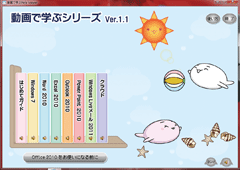
PCの使い方やしくみを、「ぱらちゃん」がやさしく解説。パソコンの初歩から学習でき、パソコンがまったく初めてでも理解できるようにつくられています。
「Windows® 7」、最新の「Windows Llive™ メール」の基本操作や新機能を「ぱらちゃん」が動画で紹介。音声と文字のダブル解説でわかりやすく、楽しく操作が学べます。
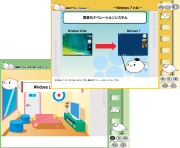
基本操作から新機能まで、「ぱらちゃん」が
楽しくレッスンしてくれます。
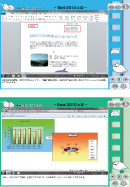
クラウド対応になった「TOSHIBA Bulletin Board」について、ボードの作成から写真や文章などのファイルの貼り付け方法、インターネット上で情報を保存・共有する使い方などをぱらちゃんがわかりやすく解説します。
パソコンの基本から、「インターネットに接続する方法」、「テレビを見る準備」、「映像編集の方法」、「デジタルカメラで撮影した写真の管理」などの便利な使い方まで、画面上でご紹介。紙のマニュアルを取りださなくても、PCの画面上で本をめくるような感覚で快適に操作でき、またよくある質問をまとめた「Q&A」や検索機能などで、知りたいことがカンタンに調べられます。
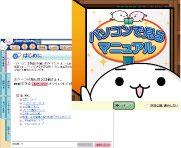
「メールがしたい」など、やりたいことからソフトを探したり、ソフトの使い方を調べることができます。また、各種サポートにカンタンにアクセスできるので、困ったときも安心です。
「東芝PCあんしんサポート」へのご相談が多かった事例(Q&A)をベースに、ちょっとしたPCの操作について動画でわかりやすく解説。テーマ別のタブから、すばやく調べられます。
WPS*対応の無線LANルーターがあれば、めんどうな設定は不要。少ないステップで設定が完了するので、無線LANが初めてでもカンタンに設定できます。
* Wi-Fi Protected Setup。
 ケーブルのわずらわしさから解放されるワイヤレス。レーザー並みの高精度なスペキュラセンサーにより、いろいろな場所で安心して使用できます。
ケーブルのわずらわしさから解放されるワイヤレス。レーザー並みの高精度なスペキュラセンサーにより、いろいろな場所で安心して使用できます。
*T351/57C・46Cのみ付属。
 これまで、パネル(ディスプレイ部)を開くだけで起動するのは、「スリープ」と「休止」状態からだけでした。「パネルオープンパワーオン」機能を使えば、「シャットダウン」状態からでもパネルを開けるだけで電源ON。パネルを閉じれば電源OFF*。携帯電話のように、パネルを開けるだけで操作を開始できます。
これまで、パネル(ディスプレイ部)を開くだけで起動するのは、「スリープ」と「休止」状態からだけでした。「パネルオープンパワーオン」機能を使えば、「シャットダウン」状態からでもパネルを開けるだけで電源ON。パネルを閉じれば電源OFF*。携帯電話のように、パネルを開けるだけで操作を開始できます。
* 「スリープ」や「シャットダウン」などにも設定できます。
※外部からの衝撃などにより、意図せずにパネルが開いてしまった場合でも、電源が入った状態となります。このため、通常のご使用と同様、バッテリーが消費され、本体の温度が上がる場合がありますのでご注意ください。
※本機能の各種設定は電源オプションより行ってください。
※PCのパネルを閉じたときの動作はOSに依存します。
※パネルを閉じたときの動作を「スリープ」状態に設定すると、PCを使用していないときでもバッテリーを消費します。
※シャットダウンは、スリープへの移行より、またシャットダウン後のパワーオンは、スリープからの復帰より時間がかかります。
空港やオフィス、街中で無線LANを利用したいときに、その場所で利用可能かどうかがすぐわかる機能が「東芝無線LANインジケーター」です。「パネルオープンパワーオン」機能と組み合わせることで、パネルを開くだけで利用可能な無線LANアクセスポイントリストや接続状況リストがログオン画面上に表示されるので、ログオンする前に無線LAN状況をすばやく確認できます。たとえば、利用不可の場合はパネルを閉じてただちにスタンバイ。すぐ別の場所に移動して、同様に確認できます。
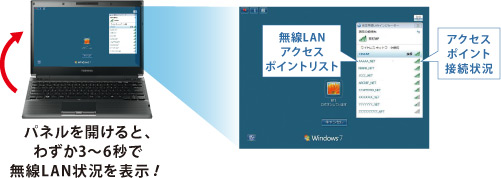
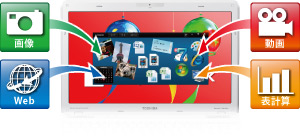 写真や動画、文書や表計算、Webページなど、あちこちに保存したファイルを、ファイル形式を意識せずに1つのボードに貼り付けられる「TOSHIBA Bulletin Board(ブリティンボード)」。貼リ付けはドラッグ&ドロップするだけ、レイアウトも自由です。クリップボードの感覚で、楽しく整理し、簡単に開けます。
写真や動画、文書や表計算、Webページなど、あちこちに保存したファイルを、ファイル形式を意識せずに1つのボードに貼り付けられる「TOSHIBA Bulletin Board(ブリティンボード)」。貼リ付けはドラッグ&ドロップするだけ、レイアウトも自由です。クリップボードの感覚で、楽しく整理し、簡単に開けます。
クラウドサービスの「Evernote®」と連携し、趣味の掲示板やイベント計画書など、1つのボードを共有*1できるようになりました。テキスト、画像、音声などを自由に貼り付けたり、編集することが可能*2。1つのボードを視覚的にみんなで楽しく共有*1しながら、その情報を更新していくことができます。

「招待メール」を送られた相手のPCがdynabookでなくても、インターネットのブラウザ上でボードの閲覧が可能になりました*3。どこからでも、だれとでも情報を共有でき、楽しめます。
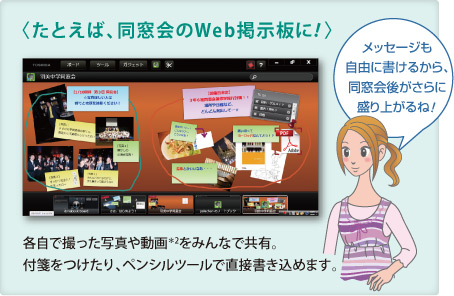
*1 共有するためには、Windows® 7が搭載された東芝製PCが必要です。機種によってはアップデートが必要となります。詳しくは![]() https://dynabook.com/pc/bulletin/をご覧ください。
https://dynabook.com/pc/bulletin/をご覧ください。
*2 Evernote®と連携したクラウドサービスを利用するには、別途Evernote®のアカウントが必要です。また、データをEvernote®に保存するには、Evernote®へのログオンが必要です。Evernote®のアカウントにはスタンダード会員(無料)とプレミアム会員(有料)があり、会員種別によりアップロードできるファイル容量や利用可能なファイル種別が異なります。
*3 閲覧のみ。編集はできません。また、一部のブラウザは非サポートです。
※上記の説明はプレミアム会員のアカウントを利用した例です。スタンダード会員のアカウントでは一部の機能がご利用になれません。
※その他、Evernote®に関する詳細は、Evernote®のWebページ(![]() http://www.evernote.com/about/partner/toshiba/?code=tos-jp)をご覧ください。
http://www.evernote.com/about/partner/toshiba/?code=tos-jp)をご覧ください。
※Evernote®はEvernote Corporation.が独自に運営するサービスであり、Evernote®で発生したデータの紛失、流出などについては、当社は一切の責任を負いかねます。
※Evernote®は、Evernote Corporation.の商標または登録商標です。
「TOSHIBA ReelTime(リールタイム)」は、過去に使用したファイルなどをサムネイルで表示し、直感的にアクセスすることが可能。はっきり思い出せないファイルもすぐに呼び出して活用できます。さらに、表示するサムネイルを使用日やカテゴリ、アプリケーションごとに絞り込むことができ、目的のファイルをよりカンタンに探せます。
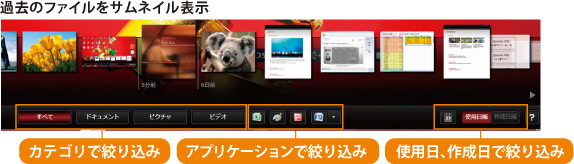
* R731、N300は「Webカメラ」を搭載しております。「ハンドジェスチャリモコン」には対応しておりません。
液晶上部にWebカメラを内蔵。離れている家族や友人などとのビデオ通話もインターネットを利用して手軽にはじめられます。また、「TOSHIBA Bulletin Board」や「ハンドジェスチャリモコン」と連携して新しい楽しみが広がります。
photo : T751
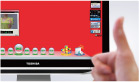 内蔵のWebカメラがとらえたジェスチャー映像を解析することにより、手や指の動きだけでPCを操作できる機能です。ブルーレイ/DVDや音楽の再生、一時停止、巻き戻しなどの操作ができます。
内蔵のWebカメラがとらえたジェスチャー映像を解析することにより、手や指の動きだけでPCを操作できる機能です。ブルーレイ/DVDや音楽の再生、一時停止、巻き戻しなどの操作ができます。
* 使用される環境(部屋の明るさ、着衣、背景、光源など)によっては、手を正しく認識できない場合があります。

「![]() 」アイコンが付いているUSBコネクタでは、PC本体の電源がOFFの状態(スリープ/スタンバイ、休止を含む)でも、デジタルオーディオプレーヤー*1などの充電ができます。また、PCのACアダプターをつながなくても、バッテリーだけで充電が可能*2です。
」アイコンが付いているUSBコネクタでは、PC本体の電源がOFFの状態(スリープ/スタンバイ、休止を含む)でも、デジタルオーディオプレーヤー*1などの充電ができます。また、PCのACアダプターをつながなくても、バッテリーだけで充電が可能*2です。
*1 接続する機器が、USBからの充電に対応している必要があります。すべてのUSB機器の動作を保証するものではありません。
*2 バッテリーが消費されます。
※USBケーブルは本体には付属しておりませんので、別途ご使用の機器に対応したケーブルが必要となります。
※初期設定は「無効」になっておりますので、「有効」に設定変更してご利用ください。
※ R731は、R731/37C・36C・16Cのみ搭載。
長文入力や英文入力などに優れた日本語変換ソフトで文章の入力がスムーズに行えます。文字の入力途中で予測候補を表示する機能や、文章の打ち間違いなどを表示する機能などに加え、最新の単語や話し言葉などの変換にも対応しているので、正しい文章を素早く入力することができます。
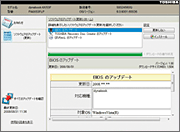 「dynabook.com」のサポート情報に掲載されるお知らせとアップデート情報に連動。アプリケーションやドライバー、BIOSの更新情報も自動で通知されるので、PCライフをより快適に楽しめます。
「dynabook.com」のサポート情報に掲載されるお知らせとアップデート情報に連動。アプリケーションやドライバー、BIOSの更新情報も自動で通知されるので、PCライフをより快適に楽しめます。
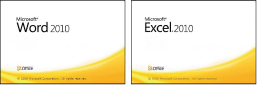 Microsoft® Office 2010 は、デジカメやビデオとの相性が抜群によくなったのに加え、誰もが日常的に行う操作がシンプルに改善されました。また、64ビット版OSには64ビット版Officeを、32ビット版OSには32ビット版Officeを搭載。特に64ビット版Officeは、処理能力にも優れ、より高いパフォーマンスを発揮します。加えて、新しいOfficeでは、PCだけでなくブラウザーと携帯電話の3つのプラットフォームをサポート。利用シーンが大きく広がります。さらに、Windows Live™との連携により、オンラインで最新の情報を共有したり、友人や仲間と一緒に文書作成を進めることもできます。
Microsoft® Office 2010 は、デジカメやビデオとの相性が抜群によくなったのに加え、誰もが日常的に行う操作がシンプルに改善されました。また、64ビット版OSには64ビット版Officeを、32ビット版OSには32ビット版Officeを搭載。特に64ビット版Officeは、処理能力にも優れ、より高いパフォーマンスを発揮します。加えて、新しいOfficeでは、PCだけでなくブラウザーと携帯電話の3つのプラットフォームをサポート。利用シーンが大きく広がります。さらに、Windows Live™との連携により、オンラインで最新の情報を共有したり、友人や仲間と一緒に文書作成を進めることもできます。
Microsoft® PowerPoint® 2010 なら、デジカメの写真をキレイに修正したり、楽しいアート効果をつけることが、驚くぐらいカンタン。また、ビデオの映像をPowerPointに貼り付けて、いろいろな効果をつけたり編集をしたりすることができます。
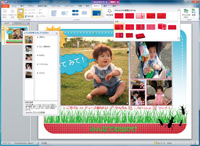
Microsoft® OneNote® 2010なら、バインダーノート感覚で簡単に情報の収集と整理が可能。テキストのメモやデジカメ写真、ビデオ、音声、そしてインターネットの気になる情報などを、ペタペタ貼り付けるだけで、オリジナルのレシピ集や子供の成長記録などがあっという間にできあがります。
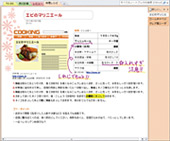
![]() 詳細については
詳細については![]() 「Microsoft® Office 2010」についてをご覧下さい。
「Microsoft® Office 2010」についてをご覧下さい。

※ R731は、R731/37C・36C・16Cのみ搭載。
dynabookには、購入した書籍を閲覧できる「ブックプレイスリーダー」を搭載。東芝独自の音声読み上げソフトと組み合わせて利用することで、自然で高音質な音声でも楽しめます*。混雑した電車の中で書籍を聴いたり、お子様への読み聞かせにも活用できます。また、フォントサイズや行間、文字組みの方向、文字色・背景色の変更など、お好みに合わせてカスタマイズできます。
* 音読に対応していない書籍もあります。
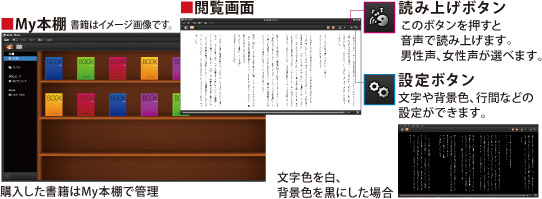
各機能・ソフト対応機種は![]() 「dynabook できること一覧(PDF)」をご覧ください。
「dynabook できること一覧(PDF)」をご覧ください。
* R731/37C・36C・16Cのみ搭載。R731/38CはSSDモデルなので搭載しておりません。
PC本体に内蔵された3D加速度センサーにより、振動・衝撃およびそれらの前兆を検出し、HDD(ハードディスクドライブ)の磁気ヘッドを自動的に退避して、ヘッドとディスクの接触によるディスクの損傷の危険性を軽減します。

※SSDモデルには搭載されません。
※ R731は、R731/37C・36C・16Cのみ搭載。
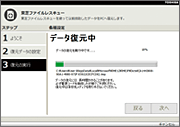 PCが万が一起動しなくなっても、Windowsを立ち上げることなく、ハードディスクに保存したデータをUSBメモリやDVDメディアに書き出すことができるデータ復旧ソフトです。撮りためたデジカメ写真やビデオファイルなど、大切な思い出をしっかり守ります。
PCが万が一起動しなくなっても、Windowsを立ち上げることなく、ハードディスクに保存したデータをUSBメモリやDVDメディアに書き出すことができるデータ復旧ソフトです。撮りためたデジカメ写真やビデオファイルなど、大切な思い出をしっかり守ります。
※東芝ファイルレスキューは、OSが起動しないときに、ハードディスク上のファイルを別の保存用メディアへ退避させるためのソフトです。ハードディスク上のすべてのファイルの救助、復元を保証するものではありません。ハードディスクが破損している場合、またはハードディスク上のファイルが破損している場合は、救助、復元することができません。さらに、システム属性を持つファイル、および、暗号化されたファイル、または暗号化されたハードディスクからは、救助できません。
※N300は非搭載。
![[バッテリー充電能力]バッテリーパックの充電能力や残容量を監視し、充電能力の低下やバッテリーパック交換時期をポップアップメッセージでお知らせします。※表示画面、モニタ可能な項目は、機種により異なります。](images/ph_sof18.gif) 消費電力やバッテリー充電能力、冷却システム、3D加速度センサーなどのPCシステムの機能を監視し、それらの状態を表示。収集・管理された情報は、修理時の診断などに使用され、障害の早期解決に役立ちます。
消費電力やバッテリー充電能力、冷却システム、3D加速度センサーなどのPCシステムの機能を監視し、それらの状態を表示。収集・管理された情報は、修理時の診断などに使用され、障害の早期解決に役立ちます。
※ R731/38Cは「ウイルスバスター2011 クラウドTM 90日無料版」のみ搭載。
総合セキュリティソフト「ウイルスバスター 2011 クラウドTM 90日無料版」ならパスワードのキー入力暗号化機能により、個人情報の漏えいを防ぎます。さらに、クラウド対応により、パソコン負荷を大幅に軽減します。
※ウイルス定義ファイルおよびファイアウォール規則などは、新種のウイルスやワーム、スパイウェア、クラッキングなどからコンピューターを保護するためにも、常に最新のものにアップデートする必要があります。最新版へのアップデートは、ご使用開始から90日間に限り無料で行うことができます。90日を経過するとウイルスチェック機能を含めて、すべての機能がご使用できなくなります。ウイルスチェックが全く行われない状態となりますので、かならず期限切れ前に有料の正規サービスへ登録するか、他の有効なウイルス検索ソフトを導入してください。
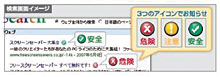 検索エンジン*と連動し、各サイトの安全性を評価。わかりやすい三色アイコンで危険なサイトを知らせます。フィッシング詐欺サイトへのアクセスも自動でブロックします。
検索エンジン*と連動し、各サイトの安全性を評価。わかりやすい三色アイコンで危険なサイトを知らせます。フィッシング詐欺サイトへのアクセスも自動でブロックします。
* 対応検索エンジン(2011年1月現在):Google、Yahoo!、MSN、goo、Excite、BIGLOBE、@nifty、so-net、AOL、bing、MSN Live Search

PCを買い替えても、いままでと同じ環境ですぐに使いたいもの。「PC引越ナビ®」を搭載した東芝PCなら、市販のLANクロスケーブルやブルーレイディスクなどを使って、使い慣れたファイルや設定を新しいPCへカンタンに引っ越しできます。
■Outlookの設定●個人用フォルダに含まれるデータ |
■メールの設定●アドレス帳 ●メールデータ |
■Internet Explorerの設定●お気に入り ●スタートページ |
■マイドキュメントフォルダに
|
■デスクトップ上のファイル |
■任意のフォルダに含まれるファイル |
ハードディスクにあるデータを個別に削除するときに行う、「ファイルを削除する」、「ごみ箱を空にする」という操作や、ハードディスク全体を購入時の状態に戻すための「リカバリーをして購入時の状態に戻す」操作を行うとファイル(データ)管理情報ではデータは消去されたように見えます。ただ、このような方法でデータを削除しただけではファイル(データ)管理情報が消去されるだけで実際のデータは残ったままになっているため、市販のデータ復旧ソフトなどを実行すると削除したはずのデータが復元され、読み取ることが可能です。東芝では全機種にリカバリーメニューで「ハードディスクデータ消去機能」を提供しています。方式は「米国国防総省方式(DoD 5220.22-M)」を採用。この方式では固定値2回、乱数1回の計3回上書きをすることにより元のデータを塗りつぶして、ハードディスクから機密情報や個人情報など、データの復元を困難にします。 ※ご使用になったPCを廃棄・譲渡する際には、お客様の責任でハードディスクに記録された全データを標準搭載の「ハードディスクデータ消去機能」を利用して消去することを強くおすすめします。詳細はdynabook.com (https://dynabook.com/pc/eco/haiki.htm)「パソコンの廃棄・譲渡時のハードディスク上のデータ消去に関するご注意」をご覧ください。
![]() をクリックすると別ウインドウが開きます。
をクリックすると別ウインドウが開きます。



![12のソフトで、PC操作のギモンを解決 初めてでも安心シリーズ [toshiba pc オリジナル]](images/t_oya00.gif)

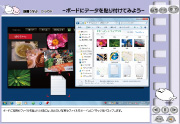
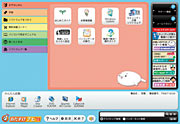
![ケーブルなしの解放感 ワイヤレスマウス付属 [T851][T751][T551/T6C・T5C・T4C][D711][T551/58C][T351*]](images/t_ut42.gif)
![携帯電話のようにパネルを開けて操作開始 パネルオープンパワーオン [T851][T751][T551/T6C・T5C・T4C][T551/58C][T351][R731] [toshiba pc オリジナル]](images/t_ut39.gif)
![ログオンする前に無線LAN状況がすぐわかる 東芝無線LANインジケーター+パネルオープンパワーオン[toshiba pc オリジナル]](images/t_ut43.gif)
![写真やファイルなどを、みんなで簡単に共有*1できる TOSHIBA Bulletin Board(Evernote(R)対応版) [toshiba pc オリジナル]](images/t_ut22.gif)
![過去に開いたファイルがらくらく見つかる TOSHIBA ReelTime [toshiba pc オリジナル]](images/t_ut23.gif)
![新しい楽しみが広がる Webカメラ/ハンドジェスチャリモコン[T851][T751][T551/T6C・T5C・T4C][D711][T551/58C][R731*][N300*]](images/t_ut30.gif)

![PCの電源がOFFでもUSB機器の充電ができる 東芝USBスリープアンドチャージ[toshiba pc オリジナル]](images/t_ut29.gif)


![[不意のゆれや衝撃から大切なデータを守る]東芝HDDプロテクション[T551/T6C・T5C・T4C][T551/58C][R731*] [toshiba pc オリジナル]](images/t_ut24.gif)
![[万が一のときにデータ復旧ができる]東芝ファイルレスキュー [toshiba pc オリジナル]](images/t_ut06.gif)